帝王谷资源网 Design By www.wdxyy.com
来源:ps2000 作者:大巴
本教程的文字效果制作比较简单。大致的过程:先打好自己想要的文字,背景部分最好是用较暗的色调,这样可以突出效果。再适当的给文字加上一些图层样式及装饰笔刷即可。
最终效果

1、新建一个600 * 400 像素文件,背景填充黑色,然后打上白色文字,如下图。
 2、合并除背景外的所有图层,然后对合并图层执行:图层 > 图层样式 > 内阴影,参数设置如下图。
2、合并除背景外的所有图层,然后对合并图层执行:图层 > 图层样式 > 内阴影,参数设置如下图。

3、添加外发光。
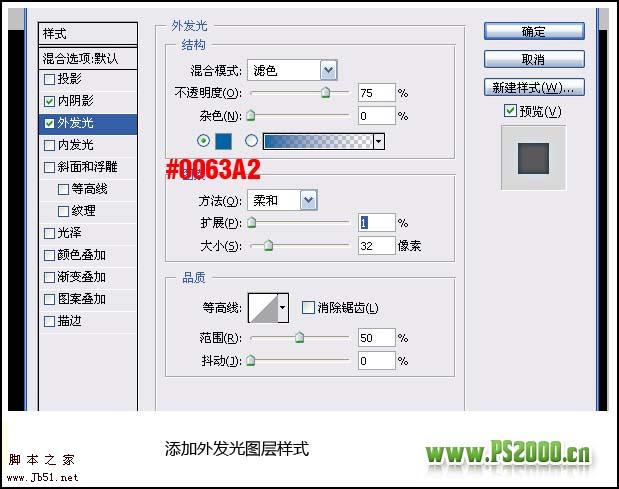
4、载入合并后的文字图层选区,新建一个图层填充白色,取消选区后,执行:滤镜 > 模糊 > 高斯模糊,参数设置如下图,确定后把图层混合模式改为“柔光”,然后合并这两个图层。
 5、在背景层上新建图层,前背景色设置如下图,然后选择渐变工具,拉出下图所示的径向渐变。
5、在背景层上新建图层,前背景色设置如下图,然后选择渐变工具,拉出下图所示的径向渐变。
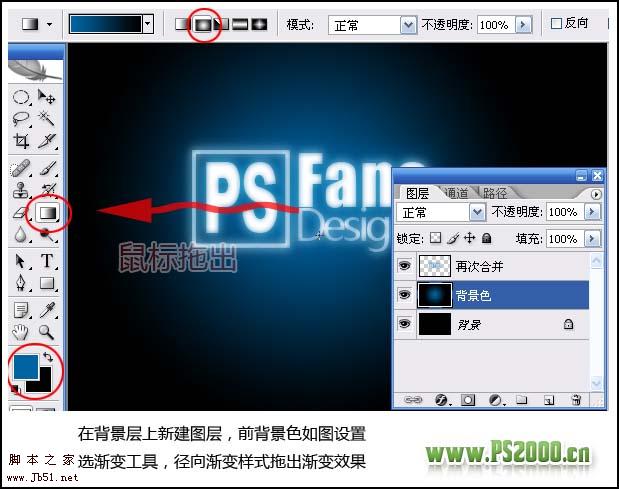
6、再新建图层,按“D”键把前背景色恢复到默认的黑白。执行:滤镜 > 渲染 > 云彩,确定后把图层混合模式改为“叠加”,效果如下图。
 7、新建一个图层,载入星光笔刷,没有的可以去网上下载。选择一种星光将前景色设为白色,用画笔刷出星光效果。
7、新建一个图层,载入星光笔刷,没有的可以去网上下载。选择一种星光将前景色设为白色,用画笔刷出星光效果。

8、最后调整下细节,完成最终效果。

本教程的文字效果制作比较简单。大致的过程:先打好自己想要的文字,背景部分最好是用较暗的色调,这样可以突出效果。再适当的给文字加上一些图层样式及装饰笔刷即可。
最终效果

1、新建一个600 * 400 像素文件,背景填充黑色,然后打上白色文字,如下图。
 2、合并除背景外的所有图层,然后对合并图层执行:图层 > 图层样式 > 内阴影,参数设置如下图。
2、合并除背景外的所有图层,然后对合并图层执行:图层 > 图层样式 > 内阴影,参数设置如下图。 
3、添加外发光。
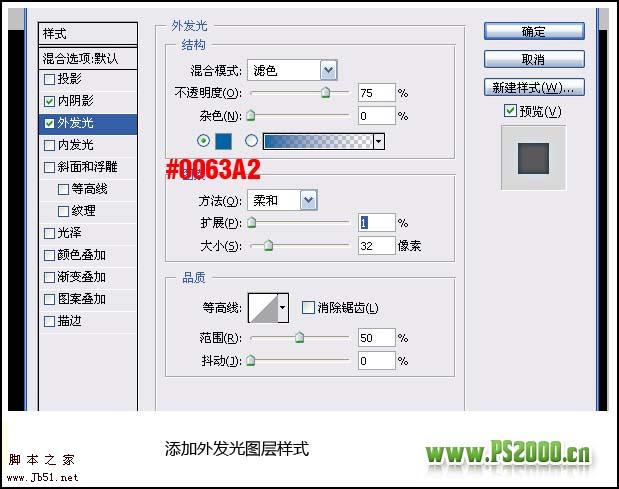
4、载入合并后的文字图层选区,新建一个图层填充白色,取消选区后,执行:滤镜 > 模糊 > 高斯模糊,参数设置如下图,确定后把图层混合模式改为“柔光”,然后合并这两个图层。
 5、在背景层上新建图层,前背景色设置如下图,然后选择渐变工具,拉出下图所示的径向渐变。
5、在背景层上新建图层,前背景色设置如下图,然后选择渐变工具,拉出下图所示的径向渐变。 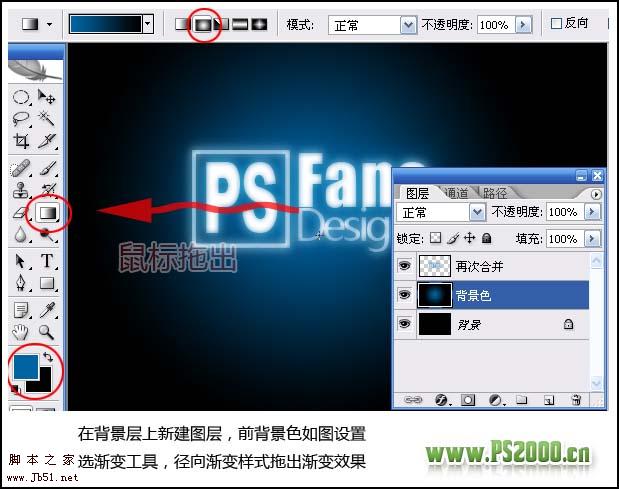
6、再新建图层,按“D”键把前背景色恢复到默认的黑白。执行:滤镜 > 渲染 > 云彩,确定后把图层混合模式改为“叠加”,效果如下图。
 7、新建一个图层,载入星光笔刷,没有的可以去网上下载。选择一种星光将前景色设为白色,用画笔刷出星光效果。
7、新建一个图层,载入星光笔刷,没有的可以去网上下载。选择一种星光将前景色设为白色,用画笔刷出星光效果。 
8、最后调整下细节,完成最终效果。

标签:
Photoshop,梦幻,发光字
帝王谷资源网 Design By www.wdxyy.com
广告合作:本站广告合作请联系QQ:858582 申请时备注:广告合作(否则不回)
免责声明:本站文章均来自网站采集或用户投稿,网站不提供任何软件下载或自行开发的软件! 如有用户或公司发现本站内容信息存在侵权行为,请邮件告知! 858582#qq.com
免责声明:本站文章均来自网站采集或用户投稿,网站不提供任何软件下载或自行开发的软件! 如有用户或公司发现本站内容信息存在侵权行为,请邮件告知! 858582#qq.com
帝王谷资源网 Design By www.wdxyy.com
暂无评论...
更新日志
2025年02月21日
2025年02月21日
- 小骆驼-《草原狼2(蓝光CD)》[原抓WAV+CUE]
- 群星《欢迎来到我身边 电影原声专辑》[320K/MP3][105.02MB]
- 群星《欢迎来到我身边 电影原声专辑》[FLAC/分轨][480.9MB]
- 雷婷《梦里蓝天HQⅡ》 2023头版限量编号低速原抓[WAV+CUE][463M]
- 群星《2024好听新歌42》AI调整音效【WAV分轨】
- 王思雨-《思念陪着鸿雁飞》WAV
- 王思雨《喜马拉雅HQ》头版限量编号[WAV+CUE]
- 李健《无时无刻》[WAV+CUE][590M]
- 陈奕迅《酝酿》[WAV分轨][502M]
- 卓依婷《化蝶》2CD[WAV+CUE][1.1G]
- 群星《吉他王(黑胶CD)》[WAV+CUE]
- 齐秦《穿乐(穿越)》[WAV+CUE]
- 发烧珍品《数位CD音响测试-动向效果(九)》【WAV+CUE】
- 邝美云《邝美云精装歌集》[DSF][1.6G]
- 吕方《爱一回伤一回》[WAV+CUE][454M]
